Uaktualnienie wersji głównej na pojedynczym serwerze usługi Azure Database for MySQL
DOTYCZY: Azure Database for MySQL — pojedynczy serwer
Azure Database for MySQL — pojedynczy serwer
Ważne
Pojedynczy serwer usługi Azure Database for MySQL znajduje się na ścieżce wycofania. Zdecydowanie zalecamy uaktualnienie do serwera elastycznego usługi Azure Database for MySQL. Aby uzyskać więcej informacji na temat migracji do serwera elastycznego usługi Azure Database for MySQL, zobacz Co się dzieje z usługą Azure Database for MySQL — pojedynczy serwer?
Uwaga
Ten artykuł zawiera odwołania do terminu slave (element podrzędny), który nie jest już używany przez firmę Microsoft. Po usunięciu terminu z oprogramowania usuniemy go z tego artykułu.
Ważne
Uaktualnienie wersji głównej dla pojedynczego serwera usługi Azure Database for MySQL jest w publicznej wersji zapoznawczej.
W tym artykule opisano sposób uaktualniania głównej wersji programu MySQL na pojedynczym serwerze usługi Azure Database for MySQL.
Ta funkcja umożliwi klientom przeprowadzanie uaktualnień w miejscu swoich serwerów MySQL 5.6 do programu MySQL 5.7 za pomocą kliknięcia przycisku bez przenoszenia danych lub konieczności jakichkolwiek zmian parametry połączenia aplikacji.
Uwaga
- Uaktualnienie wersji głównej jest dostępne tylko w przypadku uaktualnienia wersji głównej z programu MySQL 5.6 do programu MySQL 5.7.
- Serwer będzie niedostępny w całej operacji uaktualniania. Dlatego zaleca się przeprowadzenie uaktualnień podczas planowanego okna obsługi. Możesz rozważyć przeprowadzenie uaktualnienia wersji głównej serwera MySQL z minimalnym przestojem z wersji 5.6 do wersji 5.7 przy użyciu repliki do odczytu.
Przeprowadź uaktualnienie wersji głównej z programu MySQL 5.6 do programu MySQL 5.7 przy użyciu witryny Azure Portal
Wykonaj następujące kroki, aby przeprowadzić uaktualnienie wersji głównej dla serwera usługi Azure Database of MySQL 5.6 przy użyciu witryny Azure Portal
Ważne
Zalecamy przeprowadzenie uaktualnienia najpierw na przywróconej kopii serwera zamiast bezpośrednio uaktualniać środowisko produkcyjne. Zobacz , jak wykonać przywracanie do punktu w czasie.
W witrynie Azure Portal wybierz istniejący serwer usługi Azure Database for MySQL 5.6.
Na stronie Przegląd kliknij przycisk Uaktualnij na pasku narzędzi.
W sekcji Uaktualnianie wybierz przycisk OK, aby uaktualnić serwer usługi Azure Database for MySQL 5.6 do serwera 5.7.
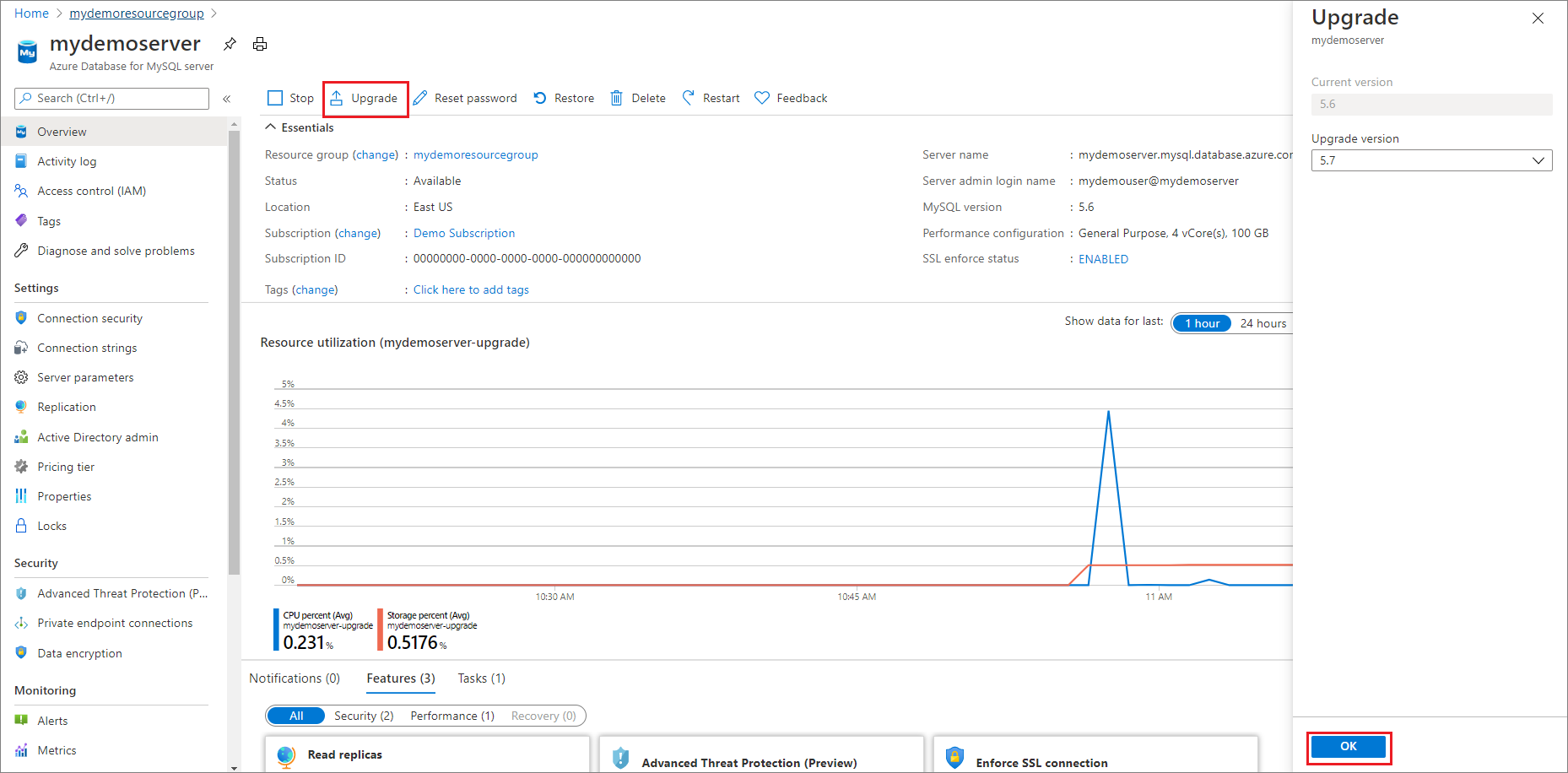
Powiadomienie potwierdzi, że uaktualnienie zakończy się pomyślnie.
Przeprowadzanie uaktualnienia wersji głównej z programu MySQL 5.6 do programu MySQL 5.7 przy użyciu interfejsu wiersza polecenia platformy Azure
Wykonaj następujące kroki, aby przeprowadzić uaktualnienie wersji głównej dla serwera usługi Azure Database of MySQL 5.6 przy użyciu interfejsu wiersza polecenia platformy Azure
Ważne
Zalecamy przeprowadzenie uaktualnienia najpierw na przywróconej kopii serwera zamiast bezpośrednio uaktualniać środowisko produkcyjne. Zobacz , jak wykonać przywracanie do punktu w czasie.
Zainstaluj interfejs wiersza polecenia platformy Azure dla systemu Windows lub użyj interfejsu wiersza polecenia platformy Azure w usłudze Azure Cloud Shell , aby uruchomić polecenia uaktualniania.
To uaktualnienie wymaga wersji 2.16.0 lub nowszej interfejsu wiersza polecenia platformy Azure. W przypadku korzystania z usługi Azure Cloud Shell najnowsza wersja jest już zainstalowana. Uruchom polecenie az version, aby znaleźć zainstalowane wersje i biblioteki zależne. Aby uaktualnić do najnowszej wersji, uruchom polecenie az upgrade.
Po zalogowaniu uruchom polecenie az mysql server upgrade :
az mysql server upgrade --name testsvr --resource-group testgroup --subscription MySubscription --target-server-version 5.7"W wierszu polecenia jest wyświetlany komunikat "-Running". Po wyświetleniu tego komunikatu uaktualnienie wersji zostanie ukończone.
Przeprowadź uaktualnienie wersji głównej z programu MySQL 5.6 do programu MySQL 5.7 w repliki do odczytu przy użyciu witryny Azure Portal
W witrynie Azure Portal wybierz istniejący serwer repliki do odczytu usługi Azure Database for MySQL 5.6.
Na stronie Przegląd kliknij przycisk Uaktualnij na pasku narzędzi.
W sekcji Uaktualnianie wybierz przycisk OK, aby uaktualnić serwer repliki do odczytu usługi Azure Database for MySQL 5.6 do serwera 5.7.
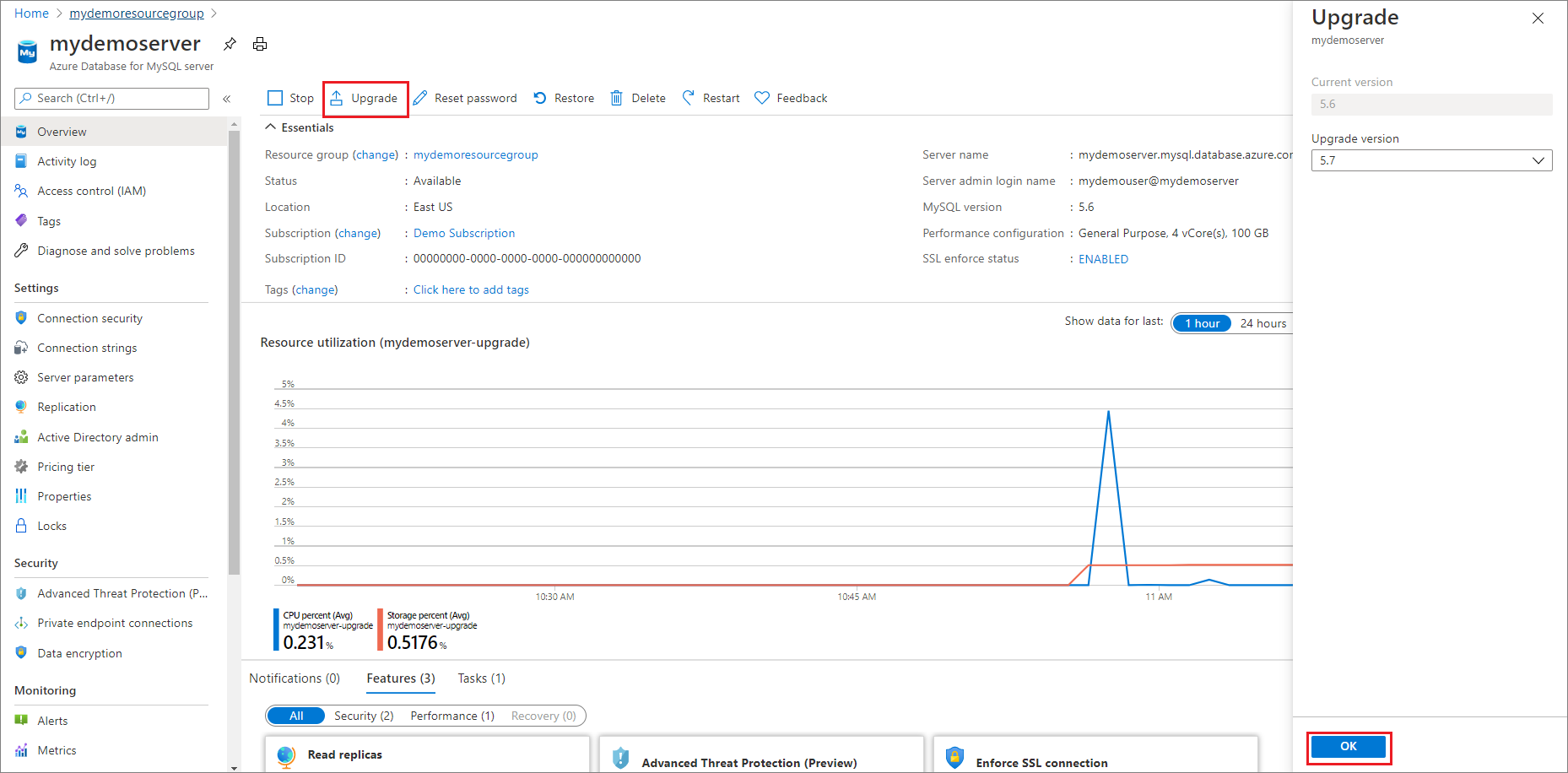
Powiadomienie potwierdzi, że uaktualnienie zakończy się pomyślnie.
Na stronie Przegląd upewnij się, że wersja serwera repliki do odczytu usługi Azure Database for MySQL to 5.7.
Teraz przejdź do serwera podstawowego i przeprowadź uaktualnienie wersji głównej na nim.
Wykonywanie minimalnego przestoju uaktualnienia wersji głównej z programu MySQL 5.6 do programu MySQL 5.7 przy użyciu replik do odczytu
Uaktualnienie wersji głównej programu MySQL 5.6 do programu MySQL 5.7 można wykonać z minimalnym przestojem, korzystając z replik do odczytu. Chodzi o uaktualnienie repliki do odczytu serwera do wersji 5.7 najpierw i nowszej pracy w trybie failover aplikacji, aby wskazać replikę do odczytu i ustawić ją jako nową podstawową.
W witrynie Azure Portal wybierz istniejącą usługę Azure Database for MySQL 5.6.
Uaktualnij replikę do odczytu do wersji 5.7.
Po potwierdzeniu, że serwer repliki jest uruchomiony w wersji 5.7, zatrzymaj łączenie aplikacji z serwerem podstawowym.
Sprawdź stan replikacji i upewnij się, że wszystkie repliki są przechwytywane z elementem podstawowym, więc wszystkie dane są zsynchronizowane i upewnij się, że nie ma żadnych nowych operacji wykonywanych w ramach podstawowej.
Wywołaj
show slave statuspolecenie na serwerze repliki, aby wyświetlić stan replikacji.SHOW SLAVE STATUS\GJeśli stan parametru
Slave_IO_RunningiSlave_SQL_Runningma wartość "yes", a wartośćSeconds_Behind_Masterto "0", replikacja działa prawidłowo.Seconds_Behind_Masterwskazuje, jak późno jest replika. Jeśli wartość nie jest "0", oznacza to, że replika przetwarza aktualizacje. Po potwierdzeniuSeconds_Behind_Master, że wartość "0" jest bezpieczna, aby zatrzymać replikację.Podwyższ poziom repliki do odczytu do podstawowego, zatrzymując replikację.
Wskaż aplikację na nową podstawową (poprzednią replikę), na której działa serwer 5.7. Każdy serwer ma unikatowy parametry połączenia. Zaktualizuj aplikację, aby wskazywała (poprzednią) replikę zamiast źródła.
Uwaga
Ten scenariusz będzie miał przestoje tylko w krokach 4, 5 i 6.
Często zadawane pytania
Kiedy ta funkcja uaktualnienia będzie ogólnie dostępna, ponieważ w środowisku produkcyjnym musimy uaktualnić program MySQL w wersji 5.6?
Ogólna dostępność tej funkcji jest planowana przed wycofaniem programu MySQL w wersji 5.6. Jednak funkcja jest gotowa do produkcji i w pełni obsługiwana przez platformę Azure, dlatego należy ją uruchomić z pewnością w środowisku. Zgodnie z zalecanym najlepszym rozwiązaniem zdecydowanie zalecamy uruchomienie i przetestowanie go najpierw na przywróconej kopii serwera, aby można było oszacować przestój podczas uaktualniania i przeprowadzić test zgodności aplikacji przed uruchomieniem go w środowisku produkcyjnym. Aby uzyskać więcej informacji, zobacz , jak wykonać przywracanie do punktu w czasie w celu utworzenia kopii serwera do punktu w czasie.
Czy spowoduje to przestój serwera, a jeśli tak, jak długo?
Tak, serwer będzie niedostępny podczas procesu uaktualniania, dlatego zalecamy wykonanie tej operacji podczas planowanego okna obsługi. Szacowany przestój zależy od rozmiaru bazy danych, aprowizowanego rozmiaru magazynu (aprowizowane operacje we/wy i liczby tabel w bazie danych). Czas uaktualniania jest bezpośrednio proporcjonalny do liczby tabel na serwerze. Uaktualnienia serwerów jednostki SKU w warstwie Podstawowa powinny trwać dłużej, ponieważ jest na standardowej platformie magazynu. Aby oszacować przestój środowiska serwera, zalecamy najpierw przeprowadzenie uaktualnienia na przywróconej kopii serwera. Rozważ przeprowadzenie minimalnego przestoju uaktualnienia wersji głównej z programu MySQL 5.6 do programu MySQL 5.7 przy użyciu repliki do odczytu.
Co się stanie, jeśli nie wybierzemy uaktualnienia serwera MySQL w wersji 5.6 przed 5 lutego 2021 r.?
Nadal możesz kontynuować uruchamianie serwera MySQL w wersji 5.6, tak jak poprzednio. Platforma Azure nigdy nie wykona wymuszonego uaktualnienia na serwerze. Obowiązują jednak ograniczenia opisane w zasadach przechowywania wersji usługi Azure Database for MySQL.
Następne kroki
Dowiedz się więcej o zasadach przechowywania wersji usługi Azure Database for MySQL.